Iklan
Mengetik pada smartphone sebagian besar tetap sama sejak diperkenalkan. Anda menyodok pada lempengan kaca untuk mengirim pesan teks ke teman, mencari alamat, atau memasukkan teks di tempat lain di ponsel Anda.
Tetapi Anda terkejut mengetahui ada beberapa metode tambahan yang menyenangkan dan menarik untuk input teks pada ponsel Anda. Berikut adalah enam cara utama Anda dapat mengetik di Android.
1. Pengetikan standar


Kami mulai dengan pengetikan standar. Setiap ponsel Android dikirimkan dengan keyboard virtual default yang menawarkan tata letak QWERTY yang mungkin Anda kenal. Anda dapat mengetuk tombol individual untuk menulis teks, dan tidak perlu khawatir tentang proses pengaturan apa pun.
Namun, Anda dapat mengganti keyboard stok ini dengan opsi pihak ketiga lainnya yang tersedia di Play Store. Kamu bisa mengkonfigurasi keyboard virtual yang berbeda Cara Mengubah Keyboard Android AndaBeralih ke keyboard baru di Android mudah - inilah cara melakukannya. Baca lebih banyak tergantung pada apa yang Anda cari. Ada berbagai macam opsi — apakah Anda menginginkan lebih banyak penyesuaian, akurasi yang lebih baik, atau fitur cadangan lintas platform yang lebih andal.
Sementara Google Gboard menyelesaikan pekerjaan dengan baik, SwiftKey adalah salah satu dari kami keyboard Android alternatif favorit. Ini menawarkan prediksi yang kuat, banyak opsi penyesuaian, dan dukungan untuk mengetik dalam berbagai bahasa.
Unduh:SwiftKey (Gratis)
2. Mengetik Gerakan
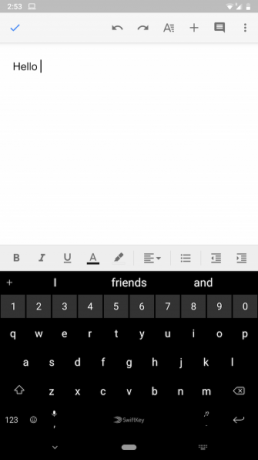

Jika Anda merasa mengetik secara teratur terlalu lambat, cobalah mengadopsi gerakan. Hampir semua keyboard virtual hari ini memungkinkan Anda menulis dengan menggerakkan jari Anda di atas tombol. Alih-alih mengetuk setiap tombol satu per satu, dengan mengetik gerakan, Anda cukup menggesek untuk mengetik tanpa mengangkat jari Anda.
Selain itu, beberapa aplikasi juga memungkinkan pengetikan seluruh kalimat dengan metode ini. Yang perlu Anda lakukan adalah mengunjungi bilah ruang saat Anda ingin pindah ke kata lain dan keyboard virtual akan menambah ruang di antara kata-kata. Lagi, SwiftKey adalah pilihan terbaik di sini untuk akurasi dan responsif.
Seiring dengan menghemat waktu, mengetik gerakan juga membutuhkan banyak usaha lebih sedikit. Setelah Anda terbiasa, tidak ada jalan untuk kembali. Jika Anda kesulitan mengetik dengan cepat bahkan setelah beralih ke gesekan pengetikan, lihat ini kiat mengetik lebih cepat di ponsel Android 9 Tips untuk Mengetik Lebih Cepat di Ponsel Android AndaJika Anda ingin meningkatkan kecepatan mengetik di Android, tips dan trik ini akan membantu Anda. Baca lebih banyak .
3. Keyboard Eksternal
Banyak orang mengandalkan ponsel mereka untuk menyelesaikan pekerjaan nyata. Jika Anda pernah melakukannya di smartphone, Anda tahu keyboard virtual tidak sesuai dengan tugas. Dalam skenario seperti itu, Anda memerlukan opsi yang lebih baik. Untungnya, Android memungkinkan Anda menghubungkan keyboard eksternal yang lengkap.
Anda memiliki dua cara untuk menghubungkan ini. Jika nirkabel, Anda dapat memasangkannya melalui Bluetooth dan harus siap tanpa penyesuaian lebih lanjut.
Untuk keyboard kabel USB, Anda akan membutuhkan dongle khusus untuk menggunakan USB OTG (On-The-Go). Ini memungkinkan Anda untuk menghubungkan konektor USB-A ukuran penuh ke port micro-USB atau USB-C ponsel Anda. Karena Android secara native mendukung keyboard ini, Anda tidak perlu mengubah pengaturan apa pun untuk mulai menggunakannya.
Terlebih lagi, beberapa produsen keyboard sekarang menawarkan papan yang dirancang untuk ponsel yang menyertakan tombol khusus untuk navigasi di sekitar OS seluler. Seri K Logitech, seperti K480, adalah contoh utama dari ini.
Periksa panduan lengkap kami untuk menggunakan keyboard USB di Android Cara Menghubungkan Keyboard USB ke Ponsel Android AndaPernah ingin menggunakan keyboard nyata di perangkat Android Anda? Sebenarnya cukup mudah diatur! Berikut panduan langkah demi langkah. Baca lebih banyak untuk bantuan.
4. Kode morse


Jika Anda mencari sedikit tantangan pengetikan, Android telah Anda liput. Google's Gboard hadir dengan kemampuan untuk menafsirkan kode Morse Anda Sekarang Dapat Menggunakan Kode Morse di Google GboardGoogle telah memasukkan kode Morse ke Gboard untuk Android dan iOS. Ini adalah upaya untuk membantu orang dengan mobilitas terbatas berkomunikasi menggunakan smartphone mereka. Baca lebih banyak sehingga Anda bisa mengetikkan bahasa titik dan garis. Anda harus mengetahui kode Morse, karena fitur ini tidak dibuat untuk dipelajari. Sebaliknya, itu untuk pengguna yang dinonaktifkan yang mengandalkan kode Morse untuk mengetik.
Untuk beralih ke kode Morse di Gboard, buka Pengaturan> Bahasa & input. Pilih Keyboard virtual, kemudian Gboard. Memilih Bahasa, ketuk bahasa Anda saat ini, dan geser ke daftar sampai Anda melihat Kode morse. Pilih ini dan tinjau opsi di bawah ini jika Anda mau. Memukul Selesai dan kamu siap.
Di bidang teks tempat Anda ingin menulis dalam kode Morse, pastikan Anda menggunakan Gboard. Jika ya, terus ketuk tombol Globe ikon hingga Anda mencapai kode Morse. Anda sekarang dapat memasukkan teks menggunakan titik dan garis.
5. Pengetikan Suara


Ada banyak yang dapat Anda lakukan hanya dengan suara Anda di Android Cara Mengontrol Perangkat Android Anda Sepenuhnya dengan Suara AndaIngin mengontrol ponsel atau tablet Android Anda sepenuhnya dengan suara Anda? Aplikasi resmi dari Google ini membuatnya sangat mudah. Baca lebih banyak . Input suara untuk mengetik bisa dibilang cara yang paling nyaman untuk mengetik di smartphone, selama Anda tidak berada di tempat umum atau berisik. Tombol untuk mendiktekan beberapa teks terletak di baris atas atau bawah di hampir setiap keyboard. Anda dapat mengetuknya untuk mulai berbicara.
Mesin akan secara otomatis mengetahui jaraknya. Namun, Anda harus mengatakannya untuk memasukkan tanda baca. Misalnya, mengetik Apa kabar?, Anda harus mengatakan "Bagaimana kabarmu tanda tanya."
Keyboard akan terus menyalin apa yang Anda ucapkan hingga Anda berhenti selama beberapa detik atau tekan tombol kembali kunci. Temukan opsi untuk mengubah bahasa input di dalam pengaturan ikon di sebelah kiri layar dikte.
6. Tulisan tangan


Anda bahkan dapat mengetik dengan tulisan tangan Anda sendiri di Android, terima kasih kepada Gboard. Untuk mengaktifkan mode, Anda harus mengikuti proses yang sama seperti untuk kode Morse di atas. Navigasi ke Pengaturan> Bahasa & input> Keyboard virtual> Gboard. Lalu ketuk Bahasa, pilih bahasa Anda saat ini, dan geser ke daftar sampai Anda melihat Tulisan tangan.
Untuk menggunakan metode input ini, pilih Gboard dan ketuk Globe ikon sampai Anda mencapai Tulisan tangan. Pada panel, Anda dapat menulis karakter individual atau menggambar seluruh kata. Plus, fitur ini juga mendukung kursif jika Anda ingin menggunakannya.
Beralih ke Aplikasi Keyboard Android Sumber Terbuka
Saat mengetik di keyboard virtual seperti SwiftKey atau Gboard, selalu ada kemungkinan data Anda berisiko. Karena itu, kami menyarankan untuk beralih ke alternatif sumber terbuka. Kami telah menyusun daftar keyboard virtual open-source terbaik untuk Android 4 Papan Ketik Android Gratis dan Sumber Terbuka TerbaikMencari papan ketik sumber terbuka untuk perangkat Android Anda? Ini adalah opsi terbaik yang tersedia. Baca lebih banyak jika Anda ingin melakukan lompatan.
Berbasis di Ahmedabad, India, Shubham adalah jurnalis teknologi lepas. Ketika dia tidak menulis apa pun yang sedang tren di dunia teknologi, Anda akan menemukannya menjelajahi kota baru dengan kameranya atau memainkan game terbaru di PlayStation-nya.


